Acer V206WQL Manuel d'utilisateur
Naviguer en ligne ou télécharger Manuel d'utilisateur pour Non Acer V206WQL. Acer V206WQL Benutzerhandbuch Manuel d'utilisatio
- Page / 29
- Table des matières
- MARQUE LIVRES
- Acer LCD-Monitor 1
- Spezielle Hinweise zu LCD 3
- Monitoren 3
- Zugänglichkeit 4
- Sicheres Hören 4
- Warnhinweise 4
- Instandsetzen des Produkts 5
- Weitere Sicherheitshinweise 6
- Anweisungen zur Entsorgung 6
- Erklärung zu LCD-Pixeln 7
- Tipps und Informationen zum 8
- Benutzungskomfort 8
- Jan. 3 0 10
- V206WQL 11
- V206WQL xxxxxx; 11
- Déclaration de conformité 12
- Declaration of Conformity 13
- Auspacken 15
- Anschließen des Netzkabels 17
- Energiesparmodus 17
- Connector pin assignment 18
- Standardtaktungsübersicht 20
- Installation 21
- BENUTZERREGLER 22
- Benutzungsanweisungen 23
- Acer eColor Management OSD 23
- Anpassen der OSD-Position 25
- 1440 x 900 27
- Information 27
- H:65KHz V:60Hz 27
- VGA Input 27
- S/N:ETL5309 1326350380B3742 27
- Fehlerbehebung 28
- DVI-Modus 29
Résumé du contenu
Acer LCD-MonitorBenutzerhandbuch
Acer In
V206WQL V206WQL xxxxxx;
Déclaration de conformité Nous, Acer Incorporated 8F, 88, Sec. 1, Xintai 5th Rd., Xizhi, New Taipei City 221, Taiwan Personne contact : Mr. RU Jan, e
Federal Communications Commission Declaration of Conformity This device complies with Part 15 of the FCC Rules. Operation is subject to
1Spezielle Hinweise zu LCD-Monitoren iiiInformationen für Ihre Sicherheit und Komfort iiiSicherheitshinweise iiiReinigen Ihres Monitors iiiAn- und Abs
AuspackenBitte überprüfen Sie beim Auspacken des Kartons, ob die folgenden Gegenstände darin enthalten sind, und heben Sie das Verpackungsmaterial für
Entfernen: Führen Sie die Schritte umgekehrt aus, um den Standfuß zuentfernen.Anmontieren/Entfernen des Sockels---------------------------------------
Anschließen des Netzkabels• Vergewissern Sie sich zunächst, dass das von Ihnen verwendete Netzkabel dem für Ihr Gebiet erforderlichen Typ entspricht.•
Connector pin assignment15-pin color display signal cablePIN No. Description PIN No. Description1 Red 9 +5 V2 Green 10 Logic ground3 Blue 11 Monitor g
24-pin color display signal cable*PIN No. Description PIN No. Description1 TMDS data 2- 13 NC2 TMDS data 2+ 14 +5 V power3 TMDS data 2/4 shield 15 GND
Changes may be made periodically to the information in this publication without obligation to notify any person of such revisions or changes. Such cha
StandardtaktungsübersichtModusAuflösung1 VGA 640×480 60 Hz2 MAC 640×480 66.66 Hz3 VESA 720×400 70 Hz4 SVGA 800×600 56 Hz5 SVGA 800×600 60 Hz6 XGA 102
InstallationBitte gehen Sie wie folgt vor, um den Monitor an Ihr Host-System anzuschließen:Vorgangsweise 1 Anschließen des VideokabelsVergewissern Sie
DE-8BENUTZERREGLER Netzschalter/LED zur Betriebsanzeige:Zum Ein- und Ausschalten der Stromzufuhr.Leuchtet auf, wenn die Stromzufuhr eingescha
DE-9BenutzungsanweisungenAcer eColor ManagementSchritt 1: Drücken Sie auf die “ -Taste”, um das Acer eColor Management OSD zu öffnen und auf unter
DE-10 --------------------------------------------------------------------Hinweis:Die folgenden Abbildungen dienen lediglich derVeranschaulich
DE-11Anpassen der OSD-Position1Drücken Sie auf die Menu-Taste, um das OSD aufzurufen.2Wählen Sie mit den Richtungstasten OSD im OSD-Menü aus. GehenS
DE-12Änderung der Einstellung1Drücken Sie auf die Menu-Taste, um das OSD aufzurufen.2Wählen Sie mit den Tasten / Einstellung im OSD. Gehen Si
DE-13Product Information1Drücken Sie auf die Menu-Taste, um das OSD aufzurufen.2Wählen Sie mit den Tasten / Information im OSD. Es werdendann I
FehlerbehebungBevor Sie Ihren LCD-Monitor zur Reparatur einschicken, überprüfen Sie bitte die Fehlerbehebungsliste, um zu sehen, ob Sie das Problem se
DVI-ModusProblem LED-Status BehebungKein Bild sichtbar Blau Verwenden Sie das OSD-Bildschirmmenü, um Helligkeit und Kontrast auf die Maximalwerte einz
iiiSpezielle Hinweise zu LCD-MonitorenNachfolgend genannte Umstände sind bei einem LCD-Monitor normal und weisen nicht auf ein Problem hin.• Aufgrund
ivZugänglichkeitStellen Sie sicher, dass die Netzsteckdose, in die Sie das Netzkabel einstecken, leicht zugänglich ist und sich in der Nähe des Geräte
v•Lassen Sie keinerlei Gegenstände auf dem Stromkabel liegen. Achten Sie darauf, dass die Kabel nicht über eine begangene Raumfläche liegen.• Wenn ein
vi•Das Produkt weist eine deutliche Leistungsänderung auf, welches die Notwendigkeit einer Reparatur andeutet.• Das Gerät arbeitet nicht richtig, obwo
viiErklärung zu LCD-PixelnDieses LCD-Gerät wurde mit Hochpräzisionsverfahren hergestellt. Dennoch kann es sein, dass einige Pixel vereinzelt ausfallen
viiiTipps und Informationen zum BenutzungskomfortBei Benutzern von Computern können nach längerer Verwendung zu Augenbeanspruchung und Kopfschmerzen a
ix•Blinzeln Sie häufig, um die Augen vor Austrocknen zu bewahren.Bildschirm• Halten Sie Ihren Bildschirm sauber.• Achten Sie darauf, dass Ihr Kopf sic
Plus de documents pour Non Acer V206WQL




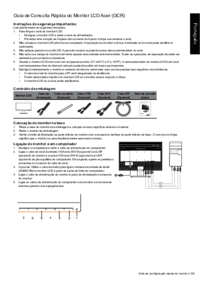
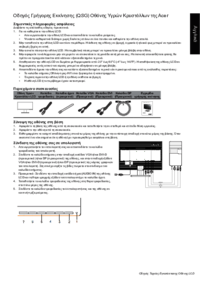

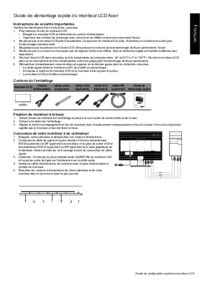















 (102 pages)
(102 pages)
 (1 pages)
(1 pages) (110 pages)
(110 pages) (2 pages)
(2 pages) (2 pages)
(2 pages) (1 pages)
(1 pages) (2 pages)
(2 pages) (28 pages)
(28 pages) (2 pages)
(2 pages)







Commentaires sur ces manuels